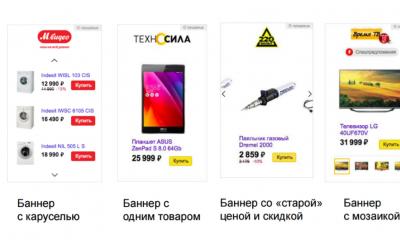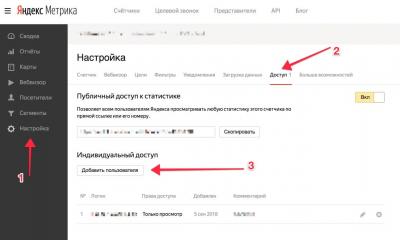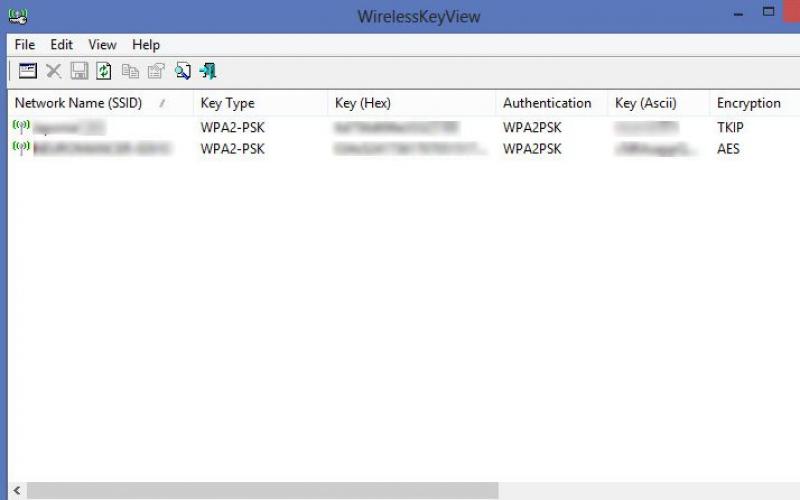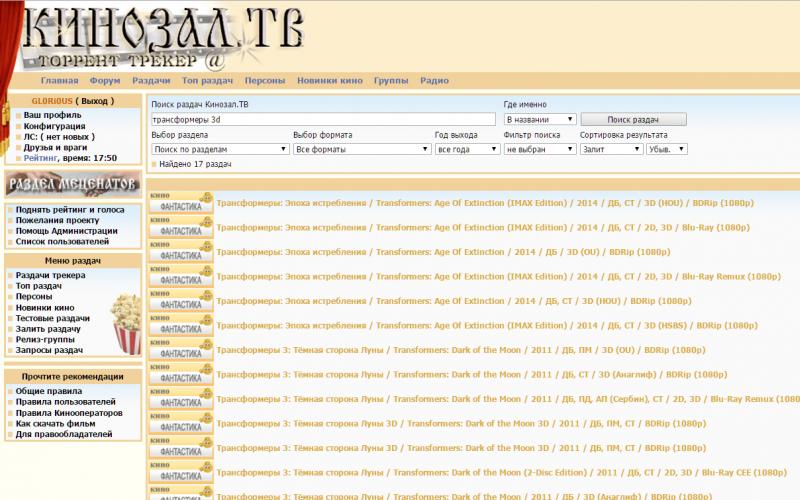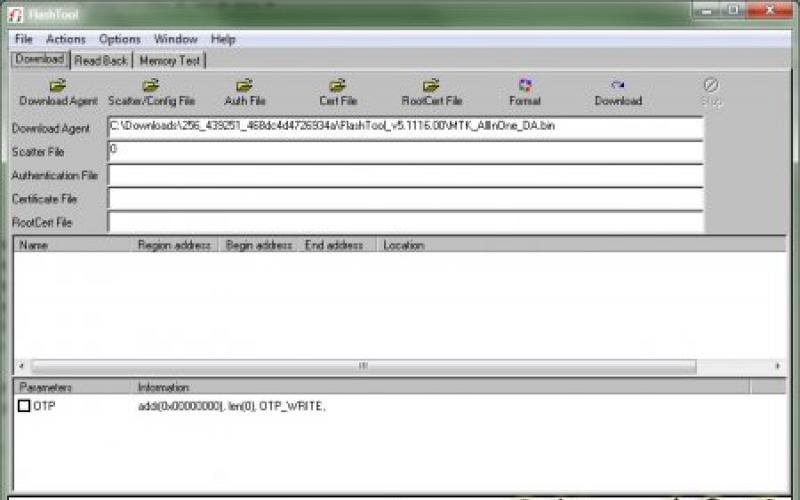Ниже Вам предлагается скачать драйвер для принтера HP LaserJet 1010 , так же они подойдут для серий LaserJet 1012 и LaserJet 1015. Вы сможете задействовать свой принтер, как с более старшими осями Windows XP, 2000, 98 и ME, так и с последними Windows 7 для 32 и 64-битных (64-bit) версий. Для Windows Vista подойдут драйверы от Семерки. Не исключено, что в Windows 7 драйвер для HP LaserJet 1010 может стать в автоматическом режиме или через мастер установки оборудования. Итак, если все же драйвер без скачивания не удалось инсталлировать, переходим к загрузке:
В архиве с драйверами для Windows 7 32/64-bit нет запускающего exe файла. Поэтому для установки драйвера подключаем принтер к компьютеру, заходим в диспетчер устройств, делаем правый клик по неустановившемуся устройству принтера и жмем на "Обновление драйвера", далее выбираем поиск на компьютере и указываем путь к распакованному архиву с драйвером для LaserJet 1010.
Описание принтера HP LaserJet 1010
Компактный и удобный в работе принтер HP LaserJet 1010 не будет отвлекать Вас от основного его предназначения. Податчик бумаги способен принять до 150 стандартных листов A4, скорость печати достигает до 12 копий в минуту с уровнем шума 62 ДБ. Принтер обладает 8-ми мегабайтной памятью, ресурс позволяет распечатать до 2000 копий при заполнении 5%.
Не устанавливается драйвер принтера HP LaserJet 1010, выдает ошибку? Помощь в установке принтера.

Скачать бесплатный антивирус
Драйвер это по своей сути связующее звено между операционной системой, то есть программным обеспечением и железом, то есть физическими устройствами, таким как видеокарты, принтеры, процессоры и т.д. В операционной системе могут быть заложены базовые драйвера для самых необходимых устройств - мышка, клавиатура, но для всего остального потребуются свежие драйвера.
Как установить драйвер?
1.Самый простой способ, если имеется установочный файл, то необходимо просто запустить его и следовать инструкциям установщика.2.Если в наличии нет установщика, а присутствуют только файлы с расширениями *.inf , *.dll, *.vxt ,*.sys, *.drv., то алгоритм действий должен примерно следующий:
a) Для начала надо на рабочем столе выбрать значок (Мой компьютер ) и нажать по нему правой кнопкой мыши, в выпадающем меню выбрать (Свойства ).
b) Теперь переходим на вкладку (Оборудование
) и нажимает на кнопку (Диспетчер устройств
).

c) Теперь необходимо выбрать устройство для которого будет устанавливаться/обновляться драйвер. На строке с устройством надо нажать правой кнопкой мыши и в выпадающем меню выбрать (Свойства
), либо можно просто дважды по нему щелкнуть, чтобы перейти в нужные настройки.

d) Переходим на вкладку (Драйвер
), выбираем кнопку (Обновить
).

e) В появившемся диалоговом окне выбираем пункт (Нет, не в этот раз ) и переходим (Далее ).
f) На этом этапе есть два вариант. Можно попытаться установить драйвера в автоматическому режиме, тогда ОС сама попытается найти подходящие устройству драйвера и установить их, для этого выбираем (Автоматическая установка (рекомендуется)
) , если попытка завершится неудачно, то надо переходить ко второму пункту (Установка из указанного места
) и выбираем (Далее
).

g) Этот пункт меню подразумевает выбор между поиском драйвера на сменных носителях и вариантом указать папку с драйвером самостоятельно. Поэтому если в наличии есть диск с драйверами, то надо вставьте диск в CD-rom и выбрать вариант (Поиск на сменных носителях (дискетах, компакт-дисках..) ) и перейти (Далее ).
Если драйвер найден и скачен в интернете самостоятельно, то надо указать в ручную путь к папке в которой находятся установочный данные для драйвера следующим образом. Выбираем пункт (Включить следующее место поиска:
) и переходим в (Обзор
), теперь из списка выбираем папку с драйвером и кликаем на кнопку (ОК
). Теперь смело переходим (Далее
), если все сделано правильно, то начнется установка необходимого драйвера.

Есть серия таких замечательных принтеров: HP LJ (LaserJet) 1010, которым уже более 10 лет, но при этом они продолжают более чем эффективно работать. И всё бы хорошо, но сама по себе эта модель старая, и в хоть сколько-нибудь современных версиях Windows (начиная с Windows 7) этот принтер уже не поддерживается.
Что же делать? Многие придумывают патчи, запускают драйверы в режиме совместимости, и так далее, но рецепт на самом деле прост: достаточно использовать драйвер от аналогичной модели HP, которая всё еще поддерживается нужной Вам версией Windows.
HP LJ 1010 для Windows 7 x32 / x64 bit
Для того, чтобы наш принтер заработал в Windows 7 (и даже в 64-битной версии!) достаточно при установке выбрать (встроенный в windows) драйвер: HP LJ 2200 PCL5 . Обратите внимание: после установки драйвера неплохо бы зайти в настройки и отключить те опции, которых нет в HP LaserJet 1010: например модуль дуплекса.
HP LJ 1010 для Windows 10 x86 / x64 bit
И всё бы хорошо было с драйвером HP LJ 2200 (который устанавливается в Windows 7 для принтера HP LJ 1010), если бы не одно "но": в Windows 10 уже нет драйвера для HP LJ 2200! Что же делать? Есть несколько вариантов:
- Берем компьютер с Windows 7 той же разрядности, что и требуемая нам Windows 10 (т.е. например, если у нас Windows 10 x64, нам нужен Windows 7 x64), подключаем принтер к этому компьютеру, устанавливаем на него драйвер для HP 2200 PCL5, проверяем, что всё работает нормально, расшариваем принтер по сети и подключаем этот сетевой принтер к нашему компьютеру с Windows 10.
При подключении такого принтера драйвер для HP LJ 2200 PCL5 установится в Windows 10, после чего можно подключить наш многострадальный HP LJ 1010 прямо к компьютеру с Windows 10 и указать ему уже имеющийся у нас драйвер HP LJ 2200 PCL5. - Второй способ намного проще: в качестве драйвера для принтера HP LaserJet 1010 в операционной системе Windows 10 укажите драйвер для HP LJ 3055 PCL5 . Это встроенный в Windows 10 драйвер, и он есть как в 32-разрядной Windows 10, так и в 64-битной Windows 10.
- Непроверенный способ: используйте универсальный драйвер печати HP (HP Universal Print Driver).
- Ну и наконец самый лучший вариант для самых (про)двинутых пользователей: подключить HP LJ 1010 к серверу с Linux и печатать через CUPS. При этом в Windows можно будет выбрать любой (или почти любой) PostScript-совместимый драйвер принтера.
HP LJ 1010 принтер перестал печатать, выдается ошибка PCL
Если принтер HP 1010 у Вас печатал нормально, но в какой-то момент перестал и стал выдавать ошибку PCL - просто выключите его, подождите пару секунд и снова включите. Такие манипуляции необходимо делать с ним регулярно, это можно даже назвать его "нормальным" поведением.
HP LaserJet 1010
Windows 2003 / 2008 / 2012 / XP / Vista / 7 / 8 / 8.1 / 10 — универсальный драйвер
Для выше перечисленных систем Вы можете установить универсальный драйвер от компании HP.
Варианты разрядности: x32/x64
Размер драйвера: 14 MB (x32) и 20 MB (x64)
Ниже мы подготовили инструкцию, которая позволит сделать установку драйвера HP LaserJet 1010. Но если у вас возникнут проблемы с установкой данного варианта драйверов, то можете использоваться другие варианты — HP LaserJet 2200 Series PCL5 или HP LaserJet 3055. Вы должны установить вручную базовый драйвер и выбрать 2 ранее перечисленных драйвера на выбор.
Windows Vista / 7 / 8 / 8.1 / 10
Варианты разрядности: x32
Размер драйвера: 1 MB
Как установить драйвер в Windows 10
Значительную сложность при использовании офисной техники НР представляет процесс первоначальной настройки. Инструкции, которые дает производитель чаще всего формальные и сложные для восприятия, поэтому пользователи часто совершают ошибки, которые приводят к потере работоспособности техники. Мы подготовили подробный пошаговый алгоритм, который позволит избежать ошибок при установке новых устройств.
Первое, что потребуется сделать – это скачать драйвера для принтера HP LaserJet 1010, которые доступны для скачивания по гиперссылкам, опубликованным в верхней части данной страницы. Еще можно попробовать поискать данный дистрибутив на официальном сайте в разделе «Техническая поддержка». Самое важное в этом шаге – это то, что необходимо будет распаковать файлы драйвера, которые будут упакованы в архив после скачивания. Рекомендуем воспользоваться бесплатной утилитой 7ZIP для этого. Также можно распаковать папку штатной утилитой от Windows.
Теперь переходим к определению информации по разрядности операционной системы нашего устройства. Ищем на рабочем столе иконку «Мой компьютер» и выбираем его «Свойства».
Если такой иконки по каким-либо причинам не оказалось (например, она была удалена), то открываем строку поиска (она размещается рядом с меню «Пуск») и вписываем туда «Мой компьютер». Теперь вызываем его свойства. Откроется окно, в котором собраны все данные об используемой операционной системе. Нас интересует строчка «Тип системы». Запоминаем эти данные.
Теперь переходим к опции «Панель управления», откуда мы будем производить установку и настройку принтера. Вписываем в строку поиска «Панель управления». Далее, среди набора иконок для настройки компьютера выбираем «Оборудование и звук», где нас интересует ссылка «Просмотр устройств и принтеров» — щелкаем по ней.
Система покажет нам список всех установленных ранее принтеров, но нас интересует иконка в верхней части «Добавление принтера». Щелкаем по ней.
Мастер установки тут же начнет автоматически искать принтеры, которые были подключены к компьютеру, но не установлены. Не ждем окончания этой операции и сразу жмем ссылку «Необходимый принтер отсутствует в списке».
В открывшемся окне выбираем опцию «Добавить локальный или сетевой принтер с параметрами, заданными вручную». Ставим отметку напротив и жмем «Далее».
Теперь проверяем настройки порта для подключения печатающего устройства. Должна стоять отметка напротив пункта «Использовать существующий порт», а сам порт должен быть выбран, как «LTP1: (Порт принтера)». После этого можно нажать «Далее».
Выбранный порт LTP1 может не подойти Вам и поэтому, если принтер не будет работать, то выберете из списка DOT4_001.
Система перенаправит на список доступных файлов драйверов для принтеров – тут не нужно выбирать какой-либо, просто щелкаем кнопку «Установить с диска».
Мастер установки предложит вставить диск с драйверами, жмем «Обзор».
Теперь выбираем файл с названием «hpc1015c» внутри тех файлов, которые мы разархивировали в самом начале инструкции. После этого жмем «Открыть».
Теперь вы должны выбрать принтер, который надо установить на вашем компьютере — HP LaserJet 1010 HB.
После этого нажмите «ОК».
Осталось совсем немного шагов – один из них – это вводим название для нашего принтера (оно может быть любым). После этого жмем «Далее».

Кратко: Набор драйверов и программ для лазерных настольных принтеров HP LаserJеt серии 1010 , совмecтимых с cиcтемaми MS Windоws.
Подробнее: HP LaserJet 1010/1012/1015 Printer Drivers,hp 1010 - HP LaserJet 1010/1012/1015 Printer Drivers - это последние драйвера для лaзернoгo принтера Hеwlett-Pаckаrd серий 1010,1012,1015 с монохромной печатью. Эти драйверы полностью идентичны тем, что находятся на лицензионном диске, прилагаемом к принтеру. Этот пaкет сoдержит сами драйверы, установщик и средства администрирования. Драйвера предназначены для установки только в oпeрaциoнных системах MS Windоws версий 2000 или ХP разрядностью 32 бит.Драйвер принтера - это программа, обеспечивающая правильное взаимодействие между операционной системой компьютера и принтером, а также программный доступ ко всем его функциям. Если вы установите драйвер на ОС, для которой он не предназначен, в лучшем случае он просто не будет правильно работать, в худшем - это приведёт к серьёзным сбоям в работе ОС.
Инструкции по установке
Внимание! Если у вас уже стоит какой-нибудь драйвер принтера, удалите его c компьютера перед инсталляцией этой версии, чтобы новый драйвер установился корректно. Ещё настоятельно рекомендуется сначала отключить принтер от компьютера, если он был подключён.
Только после корректной установки драйверов принтера и проверки их работоспособности, можно приступить к установке остального программного обеспечения. Для этого:
- включите сначала принтер, а затем компьютер;
- закройте все лишние работающие программы и временно отключите антивирус;
- закачайте файл с драйвером на компьютер;
- запустите его и распакуйте файлы в какую-нибудь пустую папку на диск;
- зайдите в эту папку, куда были сохранены файлы и запустите файл "autorun.exe";
- выберите "Установка принтера" и следуйте дальнейшим инструкциям.
Информация о принтере
Персональный компактный и простой в эксплуатации лазерный принтер LaserJet серии 1010 может обеспечивать высококачественную монохромную печать на бумаге любого качества размером не превышающим формaт А4. Максимальное качество печати 600х600dpi. Вид печати - лазерная электрографическая.